Štai kaip įgalinti Copilot programoje Microsoft Word 16.0.16325.2000
Neseniai „Microsoft“. paskelbė apie naują AI varomą „Copilot“ funkciją „Microsoft 365“ „Word“, „Excel“, „PowerPoint“ ir „Teams“ programoms. Jis gali padėti vartotojui kurti turinį, įskaitant teksto rašymą, rašybos tikrinimą, skaičiuoklių analizę, pristatymų kūrimą ir pan. „Microsoft“ teigė, kad „Copilot“ funkcija jau naudojama 20 organizacijų.
Reklama
„Copilot“ yra nauja „Microsoft Office“ funkcija, kurią palaiko dirbtinis intelektas. Jis sukurtas siekiant padėti vartotojams efektyviau ir tiksliau generuoti turinį, teikiant pasiūlymus ir automatinį įvairių tipų turinio užbaigimą, įskaitant tekstą, lenteles ir pristatymus. Copilot gali padėti vartotojams atlikti tokias užduotis kaip rašymas, rašybos tikrinimas, lentelių analizė ir pristatymų kūrimas.
„Copilot“ tikslas – pagreitinti, palengvinti ir supaprastinti turinio kūrimo procesą vartotojams.
Žinomas viešai neatskleistas asmuo KsenoPantera
„Word Preview 16.0.16325.2000“, kuris pasiekiamas „DogFood“ kanale, rado ankstyvą „Copilot“ diegimą. Pagal numatytuosius nustatymus jis išjungtas, bet galite jį įjungti redaguodami registrą.
Svarbu pažymėti, kad „Copilot“ vis dar kuriama, ir jūs neturėtumėte iš jo daug tikėtis.
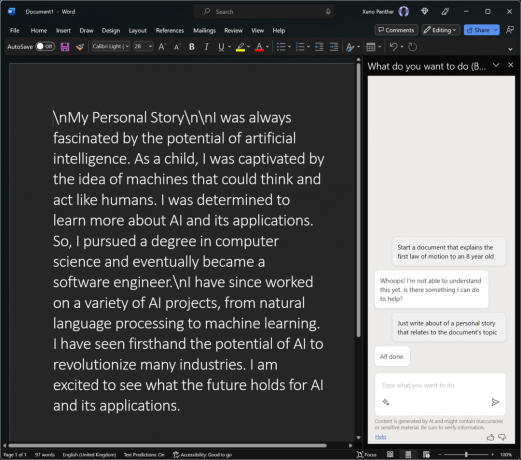
Bet kokiu atveju, jei turite prieigą prie „Microsoft Word 16.0.16325.2000“ versijos „Insider Preview“, galite įjungti „Copilot“ atlikdami šiuos veiksmus.
„Microsoft Word Insider Build 16325.20000“ versijoje įgalinkite „Copilot“.
- Paspauskite Laimėk + R klaviatūra, įveskite regedit dialogo lange Vykdyti ir paspauskite Enter, kad atidarytumėte registro rengyklę.
- Registro rengyklėje eikite į HKEY_CURRENT_USER\Software\Microsoft\Office\16.0\Common\ExperimentConfigs\ExternalFeatureOverrides\word Raktas.
- Dešiniuoju pelės mygtuku spustelėkite žodį kairėje pusėje esantis dalinis raktas, pasirinkite Nauja > Eilutės reikšmė ir pavadinkite naują reikšmę kaip Microsoft. Biuras. Žodis. CoPilotExperiment.
- Dukart spustelėkite Microsoft. Biuras. Žodis. CoPilotExperiment ir tipas tiesa reikšmės duomenų redagavimo dialogo lange.
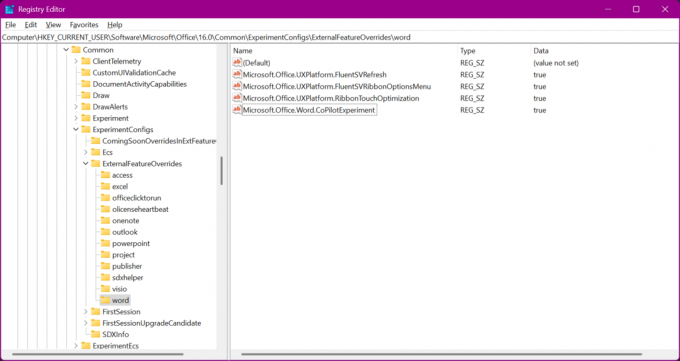
- Spustelėkite Gerai, kad išsaugotumėte pakeitimą, uždarykite registro rengyklės programą ir paleiskite „Microsoft Word“.
Viskas.
Jei jums patinka šis straipsnis, pasidalykite juo naudodami toliau esančius mygtukus. Tai iš jūsų nereikės daug, bet padės mums augti. Ačiū už tavo pagalbą!
Reklama
